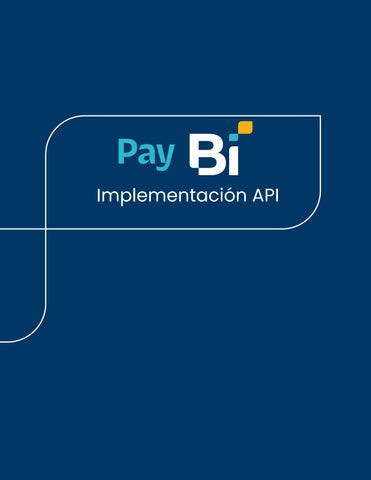Nuestro contenido
Pág
03
Pág
05
Sección 2: Integración del API Pay Bi
Pág 06 Métodos del API Pay Bi
Pág 06 Método login
Pág 07 Método redes sociales
Pág 08 Método link
Pág 10 Método link con Factura Electrónica
Pág 12
Pág 13
Método Mostrar Carteras
Método mostrar link
Pág 13 Método buscar link
Pág 14 Método imagen
Sección 1: Preguntas Frecuentes 33
Pág
Pág
Pág Pág 15 28 30
Sección 3: Integración avanzada de los métodos de Pay Bi
Pág 16 Método login
Pág 17 Método redes sociales
Pág 18 Método link
Pág 20 Método link con Factura Electrónica
Pág 22 Método mostrar link
Pág 23
Método Mostrar Carteras
Pág 25 Método buscar link
Pág 27 Método imagen
Sección 4: Personalizar URL de éxito o rechazo
Sección 5: Desencriptación de datos
Pág 31 IV de Comercio o IVC
Pág 31 Clave de Seguridad Transacción o CST
Pág 32 Ejemplo de respuesta esperada
Pág 34
Sección 6: Módulo de reportería Link Bi Reporte de Transacciones Aprobadas
Pág 35 Reporte de Transacciones Rechazadas
Pág 35 Reporte de Transacciones Anuladas
Sección 1: Preguntas Frecuentes
¿Cuál es la diferencia entre Link Bi y Pay Bi?
Esta solución permite la generación links de pago personalizados sin necesidad de una página web, ni implementaciones tecnológicas complejas. Puedes personalizar tus links con fotos y descripción del producto para que tus pagando.
Pay Bi
Es una API que podrás integrar a tu sitio web de manera fácil para disponer de una pasarela de pago rápida y segura.
Ademas las transacciones con Pay Bi son automáticas y tus clientes pueden pagar con tarjetas de débito o crédito de cualquier banco.
¿En qué plataformas funciona Pay Bi?
Si tu sitio web es desarrollado con algún lenguaje de programación conocido, API Pay Bi es lo que necesitas. Podras conectarte el API por medio de algunos métodos que te explicamos en este manual para consumir el servicio. Es importante mencionar que aquellos sitios web que brindan servicios a través Link Bi
Si tu sitio web es un WordPress, el plugin Bi es lo que necesitas (Consultar con equipo de ecosistemas Bi para más información).
plantillas no son compatibles por el momento ya que no pueden programarse o acceder al código fuente.

Sección 2: Integración del API Pay Bi
¡Bienvenido!
Para la explicación de cada uno de los métodos del API Pay Bi se utiliza la aplicación de POSTMAN, siendo esta una herramienta disponible en la web de forma gratuita que permite construir, usar o testear un API.
de la API y agiliza la colaboración para que pueda crear mejores API, más rápido. Existen otras herramientas similares que igualmente puedes utilizar o según te sientas comodo con una u otra herramienta para probar el API.
Método login
Este es el método principal, su función es generar tokens. Para este método se proporciona un usuario y una contraseña por parte del equipo de ecosistemas Bi, estos deberán utilizarse únicamente para este método. Al momento de ingresar la llave, el usuario y la contraseña, se generará un token, el cual debe utilizarse en todos los demás métodos.
IMPORTANTE
Importante considerar:
Aplica para comercios con catálogo amplio de productos.
Aplica para sitios web con carrito de compra.
Se necesitan conocimientos de programación.
La experiencia del check out queda del lado del sitio web y el comercio
Métodos del API Pay Bi
El API Pay Bi consta de 6 métodos, los cuales requieren de ciertos parámetros que se envian por POST y se obtiene la respuesta según consumo del API en cada uno de los métodos. Para el método link es posible implementarlo con o sin facturación electrónica, para más información comunicarse con el equipo técnico.
IMPORTANTE: La siguiente llave debe utilizarse en todos los métodos, son 6 métodos en total.
*llave:
24dd6249787d91870bf89b36fae4307bcbd21226 (así como está en minúsculas).
Deberá enviarnos la dirección IP pública de su servidor al correo info@ebi.com.gt desde la cual realizán el consumo (ej: 181.17.1.2 la IP de su sitio) para que pueda ser agregada a nuestro sistema y obtengan respuesta de la API.
Utilizar solo una vez el método Login para obtener el token, una vez generado el token no se debe volver a utlizar este método, con
El token generado nunca expira.
Si generan un token nuevo, este debe ser cambiado en todos los demás métodos, ya que el token anterior queda inactivado
URL Método en producción (POST)
https://admlink.ebi.com.gt/api/login
Llave
24dd6249787d91870bf89b36fae4307bcbd21226
Usuario Contraseña proporcionada por el equipo de ecosistemas Bi a traves del correo registrado, puede ser cambiada posteriormente. Contraseña/Clave

Respuesta obtenida
Se genera el token que debe utilizar en los demas métodos junto con la llave.

Ejemplo Respuestas No válidas
Acceso Denegado
Este error puede deberse a que las credenciales ingresada esten incorrectas.

Llave de Acceso Invalida
Este error puede deberse a que la llave ingresada es incorrecta.

Dirección IP bloqueada
Este error puede surgir por exceder una cantidad de intentos al enviar la solicitud sin tener éxito.
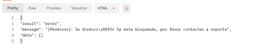
Este error puede darse por la ausencia de algún campo o parámetro que no se haya enviado en la solicitud hacia el API y que es obligatorio.

* Si alguno de estos u otros errores persisten por favor contactarnos.
Método redes sociales
La función de este método es generar un código por cada red social que tenga la empresa e la venta.
Para generar el listado de códigos de las redes sociales disponibles se debe utilizar la llave previamente mencionada y el token generado en el método anterior.
https://admlink.ebi.com.gt/api/network/all
Llave
Ejemplo método redes: Token 24dd6249787d91870bf89b36fae4307bcbd21226
9c3d0f36f7ba84c6acb6ca6062fe7690c07519c3

Respuesta obtenida
Si los datos están correctos nos desplegara la lista con los códigos y las redes sociales ejemplo: Email, WhatsApp, Facebook, Instagram, Twitter y Botón de Pago.

IMPORTANTE
Estos códigos son estáticos y no expiran.
Estos códigos nos servirán para crear links de pago en el siguiente método.
Para la red social de Código QR, se devolverá un png y un link cuando se haga el request al endpoint de Generar link. El png será un código QR que redireccionará a al link de pago.
Para las redes sociales de Botón de pago y Código QR, los links cuando se hace una transacción exitosa, no se inactivan. La única forma de inactivarlos es con 3 intentos fallidos o de manera manual. Tampoco se vencen después de 48 horas.
El resto de las redes sociales (Email, Facebook, Instagram, Twitter, WhatsApp) funcionan de la manera en la que los demás links de pago funcionan. Es decir, después de una transacción exitosa se inactivan, después de tres intentos fallidos o si pasan 48 horas.
Al crear un link con la red social que no sea en la administración de Pay Bi. Al crear un link con cualquiera de las otras redes sociales, el link creado y sus ventas se verán Link Bi es decir, en el reporte de las transacciones de Link Bi.
Método link
La función de este método es crear links de pago o editar información de un link ya creado, por cada una de las redes mostradas en el método anterior.
Para generar un link de pago, se debe utilizar la llave previamente mencionada y el token generado en el método login y el código de la red social del método redes.
Esta implementación es para el caso en donde el comercio no esta asociado a facturación
URL Método en producción (POST)
https://admlink.ebi.com.gt/api/link/maintenance
Llave
La misma cadena de caracteres indicada al inicio.
Token link
Valor generado en el método login.
Nombre Interno Código Interno
Código unico que no debe repetirse, es el código que lleva cada link al momento que se genera; podrá colocar el número que usted desee.
Este código ira en aumento por cada link que se cree.
Título
Nombre descriptivo del producto, será visible en la pagina creada con el link.
Descripción
Detalles del producto, sera visible en la página creada con el link.
Monto
Valor asignado del producto en venta. Este monto puede ser:
Abierto: se debe colocar un 0 para cantidad que se desee.
Fijo: se establece el valor a cobrar o se puede traer el valor de otro sitio con un método POST.
Estado
Nos indica el estado del link.
Activo : se debe colocar un 1.
Oculto o Bloqueado: se debe colocar un 0.
Cuotas
Número de cuotas en las que se puede realizar el pago del producto, los códigos a utilizar estan en las siguientes tablas:
Código Descripción
VC00 CONTADO
VC02 2 cuotas
VC03 3 cuotas
VC06 6 cuotas
Vc10 10 cuotas
VC12 12 cuotas
VC15 15 cuotas
VC18 18 cuotas
VC24 24 cuotas
VC36 36 cuotas
Si cuenta con módulo de cartera, agregar los siguientes parámetros
Parámetro Tipo Descripcipon Obligatorio
Cartera int Solo admite valores devueltos del método de carteras NO
excluir_ cartera Tiny int (1) 0 = > Solo se permite los bienes de la caretra asignada 1 = > Se excluye los biene de la cartera asignada. Por defecto quedara en 0 sino se encía nada NO
Valor obtenido en el método redes, generalmente para sitios web en desarrollo se recomienda utilizar el código de Botón de Pago. Redes Sociales
Si al link se le ha cargado una imagen con el método “imagen” con este parámetro podemos eliminar la imagen cargada. Eliminar Imagen
Ejemplo método link

El link de pago se han generado correctamente. Al abrirlo en algún navegador se podrá visualizar el formulario de pago Respuesta obtenida

IMPORTANTE
Un link se puede inactivar por estos motivos:
Asignación del valor 0 en el parámetro estado.
Por 3 intentos fallidos.
Método link con Factura Electrónica
Esta es una ampliación del método link únicamente para los clientes que poseean facturación electrónica activa. Para generar un link de pago con factura electrónica, se deben añadir estos campos adicionales al método link explicado anteriormente en este documento.
Esta implementación es para el caso en donde el comercio si esta asociado a facturación añadir parámetros adicionales, mismos que se describen a continuación.
Nombre Producto
Nombre del producto para la factura
Tipo producto
Bien
Servicio
Tipo Factura
Factura
Donación
Exportación
Comprador
Nombre del comprador
Destinatario
Nombre del destinatario
Código Comprador
Código del comprador
Código Exportación
Código del exportación
Código Destinatario
Código del exportación
Ejemplo método link con factura electrónica:

Respuesta obtenida
El link de pago se han generado correctamente. Al abrirlo en algún navegador se podrá visualizar el formulario de pago.

El link generado se muestra de esta manera.
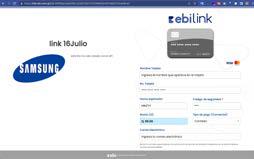
Al momento de realizar la transacción y no
URL de rechazo se mostraran unas ventanas emergentes por default. Cuando la transacción es aceptada se muestran las siguientes opciones:
Descargar voucher.
Aceptar.

Cuando la transacción es rechazada se muestra un mensaje indicando que la transacción fue denegada y brinda la opción de “Volver a intentar”.

Método Mostrar carteras
Este método lo utilizaremos para obtener las diferentes carteras a utilizar en los links cuando la empresa tenga el módulo de carteras habilitado, el resultado nos listará las diferentes carteras disponibles compuestos por el nombre y código el cual utilizaremos en el método (link).
Descripción: (actualización)
Método para obtener el código de las carteras a utilizar en los links de pago.
Resultado
Devuelve un listado de las carteras.
Url Método en producción
https://admlink.ebi.com.gt/api/wallet/all
Parámetros de envió por POST
Parámetro Tipo
Descripción
Obligatorio
Llave varchar Llave única para consumo web proporcionada por administrador de sistema Sí
Token varchar Token generado en el método login Sí
Parámetros de resultado JSON
Parámetro Tipo
Descripción
Result varchar Indicador de respuesta de consumo valida
Message varchar Detalle de respuesta del consumo del método
Data complex Array del listado de carteras
Complex data
Parámetro Tipo
Descripción
Código varchar Código de la cartera
Nombre varchar Nombre de la cartera
Ejemplo Respuesta válida

Método Mostrar link
La función de este método es poder mostrar detalladamente en un listado los links de pago,
NOTA
Usuario personalizado
Solo podrá ver los links generados por su propio usuario.
Usuario Administrativo
Podrá ver todos los links generados en la empresa.
Para generar el listado completo de links de pago, se debe utilizar la llave previamente mencionada y el token generado en el método login. Adicional estos pueden
IMPORTANTE
El listado nos traerá los últimos links creados con un máximo de 500 links.
URL Método en producción (POST)
https://admlink.ebi.com.gt/api/link/all
Llave
24dd6249787d91870bf89b36fae4307bcbd21226
Token
9c3d0f36f7ba84c6acb6ca6062fe7690c07519c3
Inicio Fin
Fecha inicial desde donde se quiere buscar los links. los links.
Ejemplo método link con factura electrónica:

Respuesta obtenida
Si los datos están correctos se desplegará el listado de los links de pago.
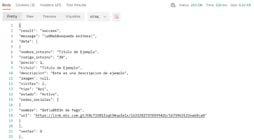
Método buscar link
La función de este método es poder mostrar detalladamente la informacion de un link de realizados a dicho link. Para generar el detalle del link de pago, debemos utilizar la llave previamente mencionada y el token generado en el método login y el codigo interno del link generado en el método link.
URL Método en producción (POST)
https://admlink.ebi.com.gt/api/link/single
Llave
24dd6249787d91870bf89b36fae4307bcbd21226
9c3d0f36f7ba84c6acb6ca6062fe7690c07519c3
Código
Token 1000036 (Código unico que no debe repetirse).
Ejemplo método buscar link
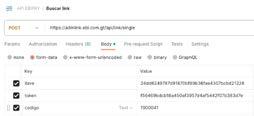
Respuesta obtenida
Si los datos están correctos nos devuelve una respuesta de actualización correcta ya la imagen.

Método imagen
Este método lo usaramos si es necesario, su principal función es agregar una imagen al link de pago ya sea un link nuevo o uno previamente creado.
IMPORTANTE
Se recomienda que el peso de la imagen sea de máximo 1Mb.
el código resultante es el que se envía por medio de la API.
URL Método en producción (POST)
24dd6249787d91870bf89b36fae4307bcbd21226
Llave
24dd6249787d91870bf89b36fae4307bcbd21226
9c3d0f36f7ba84c6acb6ca6062fe7690c07519c3
Código
Token 1000036 (Código unico que no debe repetirse).
Tipo
Formato de la imagen jpg o png.
Ejemplo método imagen

Respuesta obtenida
Si los datos están correctos nos devuelve una respuesta de actualización correcta tenga la imagen.
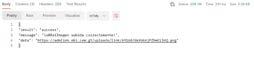
Sección 3: Integración avanzada del API Pay Bi
¡Bievenido!
Esta sección muestra un contenido más técnico para tener visibilidad de los datos de los campos para implementar esta API en su sitio web de manera exitosa. Aquí se describen los detalles de las variables del API para integrar a su sistema.
En todos los métodos utilizará la siguiente llave.
Llave
24dd6249787d91870bf89b36fae4307bcbd21226 (así como está en minúsculas)
Método Login
Al enviar el usuario y contraseña, la API responderá con un token, si el login es exitoso, cada vez que se realice el método login se inactiva el token anterior y se genera uno nuevo.
Descripción: (Registro)
Creación de token temporal para consumo de api rest.
Resultado
Devuelve un token temporal para consumo de métodos de api rest.
Url Método en producción
https://admlink.ebi.com.gt/api/login
Parámetros de envió por POST
Parámetro
Tipo
Descripción
Obligatorio llave varchar llave única para consumo web proporcionada por administrador de sistema Si usuario varchar(100) usuario de login en el sistema SI clave varchar(100) clave de login en el sistema Si
Parámetros de resultado JSON
Parámetro Tipo
Descripción
Result varchar Indicar de respuesta de consumo válida. message varchar detalle de respuesta del consumo del método data complex Array con el token
Complex data
Parámetro Tipo
Descripción
token varchar token creado para consumo de métodos api rest
Método mostrar redes sociales
canal por donde se realizará la venta, este método dispone de varias opciones por lo que el resultado nos listará las redes disponibles compuestas por el nombre y código el cual utilizaremos en el método link.
Descripción: (Registro)
(Catálogos) Método para obtener el código de la red social para utilizar en el link de pago.
Resultado
Devuelve un listado de las redes social, utilizada al publicar un link, donde se solicita el código de red social, obtenido en este método.
Url Método en producción
https://admlink.ebi.com.gt/api/network/all
Parámetros de envió por POST
Parámetro Tipo
Descripción
Obligatorio
llave varchar llave única para consumo web proporcionada por administrador de sistema Si token varchar Token generado en el método login SI
Parámetros de resultado JSON
Parámetro Tipo
Descripción
Result varchar Indicar de respuesta de consumo válida. message varchar detalle de respuesta del consumo del método data complex Array de listado de Red Social
Complex data
Parámetro Tipo
Descripción
código varchar Indicador de prioridad a mostrar en red social nombre varchar nombre de red social
Método Link
Este método permite generar los links de pago, los cuales se abriran en una nueva pestaña y por temas de seguridad no se podrán embeber dentro del código fuente o modal. Sin embargo, se podrá hacer un redireccionamiento hacia el sitio web una vez el link haya sido utilizado.
Descripción: (Creación y edición)
Método para crear un nuevo link de pago, o editar la información de un link creado, enviando el código_interno ya existente.
Resultado
Devuelve un link a de pago por cada una de las redes ingresadas en el parámetro redes.
Url Método en producción
http s ://adml i nk.ebi com gt/a pi / l in k / maintenance
Parámetros de envió por POST
Parámetro Tipo
Descripción
Obl i gator i o en creación
Ob li gato ri o en edición
llave varchar key único para consumo web proporcionada por administrador de sistema Sí Sí token varchar token creado para consumo de métodos api rest (resultado método login) Sí Sí codigo_interno varchar(100) código sku link , (vacío crea el código correlativo)
Sí No título varchar(100) Nombre completo del producto No Sí cuotas varchar(100) Código de las cuotas que se necesitan, si son varias se colocan los códigos separados por comas.
Sí No
nombre_interno varchar(100) nombre interno de link , no publico Sí No descripción text
Descripción del producto No No monto double 0 => Link abierto
Ejemplo: 1,230.50 Ejemplo 1230.50 se puede enviar la coma de millares si lo desea.
Sí No
estado tiny int 1
Posibles valores: => Oculto
=> Activo y restablece los intentos de rechazo No No redes_sociales varchar(500) Códigos de las redes sociales que se desean asociar al link, se debe asignar al menos una.
Se obtienen mediante el método “Mostrar redes sociales”. Los códigos deben venir separados por coma uno del otro, y sin espacios.
Ejemplo: ae260as11,asa2e260as11,hga0hass03
Sí No
eliminar_imagen tiny int 1
Posibles valores 1=> eliminar imagen No No
Parámetros de resultado JSON
Parámetro Tipo
Descripción
Result varchar Indicar de respuesta de consumo válida. message varchar Detalle de respuesta del consumo del método data complex Array de resultado de los links de cada real social, a publicar
Complex data
Parámetro Tipo
Descripción
nombre varchar nombre de red social URL varchar url del link creado
Método Link con factura electronica
Este corresponde al mismo método link para generar los links de pago, únicamente que se requieren de algunos parámetros adicionales para facturar con este link.
Descripción: (Creación y edición)
Ampliación del método link para crear un nuevo link de pago con facturación electronica, o editar la información de un link creado, enviando el código_interno ya existente.
Resultado
Devuelve un link a de pago por cada una de las redes ingresadas en el parámetro redes.
Parámetros de resultado JSON
Parámetro Tipo
Descripción
Obligator i o en creación O bligato r i o en edición
nombre_producto varchar Nombre del producto para la factura Sí tipo_producto char (1)
tipo_factura char (1)
B => Bien
S => Servicio
F => Factura
D => donación
E => exportación
Sí
Sí comprador varchar (100) Nombre del comprador
Sí No destinatario varchar (100) Nombre del destinatario
Sí No codigo_comprador text
Código del comprador
Sí No codigo_exportacion text
Código de exportación
Sí No codigo_destinatario text
Código del destinatario
Sí No codigo_incoterm text
Solo admite valores devueltos del método de incoterm
No No codigo_pais text
otras_referencias text
Solo admite valores devueltos del método de países
Otras referencias
No No
Sí No direccion_comprador text
Dirección del comprador
Sí No direccion_destinatario text
Dirección del destinatario
Sí No
Parámetros de resultado JSON
Parámetro Tipo
Descripción
Result varchar Indicar de respuesta de consumo válida. message varchar Detalle de respuesta del consumo del método data complex Array de resultado de los links de cada real social, a publicar
Complex data
Parámetro Tipo
Descripción nombre varchar nombre de red social
URL varchar url del link creado
Método Mostrar carteras
Este método lo utilizaremos para obtener las diferentes carteras a utilizar en los links cuando la empresa tenga el módulo de carteras habilitado, el resultado nos listará las diferentes carteras disponibles compuestos por el nombre y código el cual utilizaremos en el método (link).
Descripción: (actualización)
Método para obtener el código de las carteras a utilizar en los links de pago.
Resultado
Devuelve un listado de las carteras.
Url Método en producción
https://admlink.ebi.com.gt/api/wallet/all
Parámetros de envió por POST
Parámetro Tipo Descripción Obligatorio
Llave varchar Llave única para consumo web proporcionada por administrador de sistema Sí
Token varchar Token generado en el método login Sí
Parámetros de resultado JSON
Parámetro Tipo Descripción
Result varchar Indicador de respuesta de consumo valida
Message varchar Detalle de respuesta del consumo del método
Data complex Array del listado de carteras
Complex data
Parámetro Tipo Descripción
Código varchar Código de la cartera
Nombre varchar Nombre de la cartera
Ejemplo Respuesta válida

Método mostrar links
Este método permite consultar un link generado, mostrando el detalle del mismo.
Descripción: (Informativo)
Método para mostrar a detalle el listado de los links de pago que haya generado su usuario, si es usuario administrador puede ver todos los links generados en su empresa. Puede
traerá los últimos links creados con un máximo de 500 links.
Resultado
Devuelve un listado de link de pago con información detallada.
Url Método en producción
https://admlink.ebi.com.gt/api/link/all
Parámetros de envió por POST
Parámetro Tipo
Descripción
Obligatorio
llave varchar key único para consumo web proporcionada por administrador de sistema Si token varchar token creado para consumo de métodos api rest (resultado método login) SI inicio date
Formato YYYY-mm-dd o dd-mm-YYYY No date
Parámetros de resultado JSON
Parámetro Tipo
Formato YYYY-mm-dd o dd-mm-YYYY No
Descripción
Result integer Indicar de respuesta de consumo válida. message varchar(200) Detalle de respuesta del consumo del método data complex Array de datos con detalle de cada link.
Complex data
Parámetro Tipo
Descripción
nombre_interno varchar nombre ingresado en el link por el pagador titulo varchar título del link ingresado en la creación codigo_interno varchar key o código de link creado o publicado descripcion varchar descripción detallada del producto imagen varchar url de la imagen cargada al link si tuviera. tipo varchar posibles valores “API” indica que el link fue creado desde la API precio double precio actual del link ventas integer numero de ventas realizadas por este link visita integer número de visitas realizada por este link estado varchar Posibles resultados Activo, Bloqueado redes_sociales complex array que contiene la información de las redes sociales con las que se creo el link y sus links
Complex redes sociales
Parámetro Tipo
Descripción
nombre varchar nombre de red social URL varchar url del link para cada red social
Método buscar links
Este método permite buscar links de pago generados anteriormente.
Descripción: (Informativo)
Método para mostrar el detalle de un link de pago, contiene el detalle del o los pagos realizados a ese link.
Resultado
Devuelve toda la información de link de pago
Url Método en producción
https://admlink.ebi.com.gt/api/link/single
Parámetros de envió por POST
Parámetro Tipo
Descripción
Obligatorio llave varchar(50) key único para consumo web proporcionada por administrador de sistema
Sí token varchar(50) token creado para consumo de métodos api rest (resultado método login) Sí código varchar(50) código sku de link a mostrar Sí
Parámetros de resultado JSON
Parámetro Tipo
Descripción
Result integer Indicar de respuesta de consumo válida. message varchar(200) Detalle de respuesta del consumo del método data complex Array de datos del detalle de producto
Complex data
Parámetro Tipo
Descripción
nombre_interno varchar Indicador de prioridad a mostrar en red social titulo varchar título del link ingresado en la creación codigo_interno varchar key o código de link creado o publicado descripcion varchar descripción detallada del producto imagen varchar Url de la imagen subida al sistema precio double precio actual del link moneda varchar moneda del link de pago. visita integer número de visitas realizada por este link redes_sociales complex array de link o links del producto por cada red social publicada total double Suma del total de los pagos realizados a ese link.
tipo varchar Posibles valores “API” indica que el link fue creado desde la API. estado varchar Posibles respuestas “Activo”, “Bloqueado” ventas complex Array con la información de pago de cada pagador del link
Complex redes sociales
Parámetro Tipo
Descripción nombre varchar nombre de red social URL varchar url del link para cada red social
Complex ventas
Parámetro Tipo
Descripción autorizacion varchar Número de autorización del pago realizado referencia varchar Número de referencia del pago realizado monto double Valor pagado en el link cuota varchar número de cuotas y contado. fecha_pago varchar Fecha y hora del pago realizado, en formato “d-m-Y H:i cliente complex Array con información del cliente pagador
Complex cliente
Parámetro Tipo
Descripción
nombre varchar Nombre ingresado en el link nit varchar Número de nit ingresado en el link correo double email ingresado en el link telefono varchar número de teléfono ingresado en el link
Método Imagen
Este método lo utilizaremos si necesitamos agregar una imagen a nuestro link de pago, actualizando uno de los links creados y agregándoles la imagen.
Descripción: (actualización)
Método para actualizar la imagen de un link creado
Resultado
Devuelve una respuesta de actualización correcta o invalida
Url Método en producción
https://admlink.ebi.com.gt/api/link/image
Parámetros de envió por POST
Parámetro Tipo
Descripción
Obligatorio llave varchar(50) key único para consumo web proporcionada por administrador de sistema Sí token varchar(50) token creado para consumo de métodos api rest (resultado método login) Sí código varchar(50) Código interno colocado en el método link Sí imagen text Imagen enviada en formato base 64 Sí tipo varchar(10) valores posibles: jpg o png Sí
Parámetros de resultado JSON
Parámetro Tipo
Descripción
Result integer Indicar de respuesta de consumo válida. message varchar(200) Detalle de respuesta del consumo del método
data complex Url de la imagen subida al sistema
Sección 4: Personalizar URL de éxito o rechazo
¡Bievenido! Bi”
Para personalizar las URL de éxito o rechazo se deben desencriptar los datos en la respuesta del módulo de reportería de Link Bi se debe
Para ingresar a la administración debe escribir en su navegador preferido el siguiente enlace https://admlink.ebi.com.gt donde se podrá acceder con un usuario y contraseña asignada.
Dentro de la administración debes dirigirte al menú izquierdo y seleccionar la opción “Pay
encontraras los campos correspondientes para ingresar las URLs, luego se debe dar clic en “Siguiente”, después validar las URLs ingresadas y dar clic en “Guardar”.
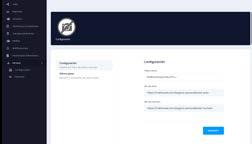
Sección 5: Desencriptación de datos
El comercio debe de contar con los siguientes datos para realizar el proceso de desencriptación de la respuesta obtenida por el API: ¡Bienvenido!
IVC: IV de empresa
CST: clave seguridad transacción
IV de Comercio (IVC)
Para obtener esta llave, debe ingresar al módulo de reportería de “Link Bi” con su usuario administrador.

Desplegar la opción “Pay Bi” y seleccionar la llave IVC en el campo “Token Único”.

Clave Seguridad Transacción o CST
Para poder tener lectura de la respuesta se necesita una llave de seguridad, la cual puede solicitar al correo comercio@ebi.com.gt
Respuesta obtenida
Para este ejemplo se muestra un código para desencriptar los datos utilizando el lenguaje de programación PHP. Se deberá aplicar su equivalente para otro lenguaje de programación.
El comercio recibirá una respuesta encriptada como la siguiente

Token: Número único por transacción.
Reference: Número de referencia.
Audit: Número de auditoría.
transacción como exitosa o no.
Amount: Monto de la transacción.
Authorization: Numero de autorización.
Link_code: Corresponde al código Interno, es un número asignado por el comercio
Link_name: Corresponde al nombre interno, es una cadena de caracteres alfanuméricos
de forma interna al link.
Link_token: Corresponde al token link, este lo genera la plataforma de forma automática al crear un nuevo link. Se usa
Con las llaves IVC y CST se podrá continuar con el proceso de desencriptación, se adjunta un ejemplo básico requerido en PHP para obtener el valor que se necesita (el comercio debe de implementar sus respectivas reglas de seguridad a la hora de tener una lectura en sus

Sección 6: Módulo de reportería de Link Bi
¡Bienvenido!
Es posible revisar las transacciones y generar distintos reportes desde el módulo de reportería, para ello debes digitar la url https://admlink.ebi. com.gt en tu navegador preferido y tendras que ingresar con un usuario y contraseña asignada.
Dentro del administrador debes dirigirte al menú lateral izquierdo y seleccionar “Pay Bi” y luego la opción “Reportes”.

El Dashboard muestra las transacciones en las últimas 6 semanas y un resumen general. Puedes validar cada una de las transacciones:
Aprobadas
Rechazadas
Anuladas
Reporte de Transacciones Aprobadas de transacción.
En esta sección podrás visualizar todas las transacciones aprobadas dentro de tu sitio web.
Exporta a Excel o visualízalas en pantalla.
Al dar clic sobre la opción “más” en el registro de la operación se podrá visualizar el detalle.
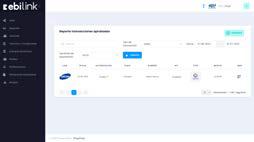
En el detalle de la transacción aprobada se muestra la siguiente información.

Para anular transacciones debes dar clic sobre la opción “Anular Operación”.
Nota: Cabe mencionar que las transacciones únicamente podrán ser anuladas en el mismo día que fue operada la transacción o en referencia a los cortes realizados por Visanet.
Reporte de Transacciones Rechazadas de transacción.
En esta sección podrás visualizar todas las transacciones rechazadas dentro de tu sitio web.
Exporta a Excel o visualízalas en pantalla.
Para poder validar motivo de rechazo, puedes posicionarte sobre el código
comunicarte con Atención al comercio al 2420-3024 indicar el código que le genera al cliente.
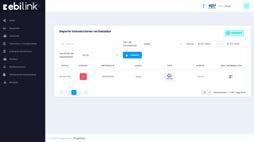
En el detalle de la transacción aprobada se muestra la siguiente información.
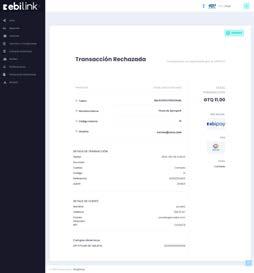
Reporte de Transacciones Anuladas de transacción.
En esta sección podrás visualizar todas las transacciones anuladas dentro tu sitio web.
Exporta a Excel o visualízalas en pantalla.

En el detalle de la transacción aprobada se muestra la siguiente información.